Перед тем как сделать чертеж нашего проекта и отдать все на распил, было бы не плохо сначала представить, как будет выглядеть наша будущая кухня, поиграться с цветами, подобрать фурнитуру, текстуру, витражи, материал.
С визуализацией нашего проекта отлично справится программа проектирования мебели PRO100. Самым главным ее достоинством является простота и легкая работа с программой.
В ней без особых усилий легко может разобраться даже начинающий пользователь ПК.
В данной статье мы разберем лишь самые важные и самые нужных инструменты этой программы, которыми вы будете пользоваться в 80% случаев (принцип Парето).
Вы можете скачать демо-версию, или купить полную версию данной программы на сайте разработчика, или найти ломаную версию в сети интернет, это уже как захотите.
При запуске программы вы увидите окно, в котором в самую первую очередь нужно задать габаритные размеры нашей будущей комнаты – ширину, длину и высоту.
Интерфейс программы
Давайте вкратце разберем интерфейс программы.
Проект кухни в PRO100 за 20 минут с нуля.
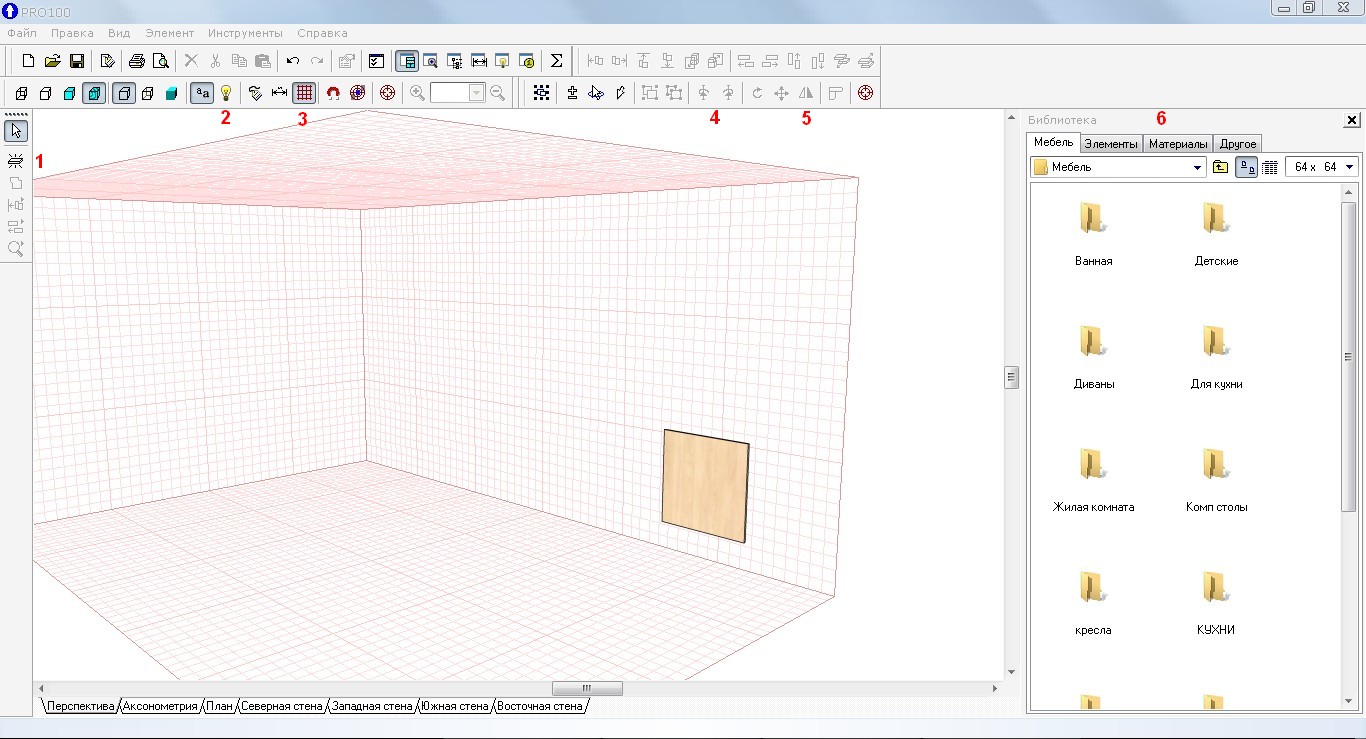
- – кнопка «новый элемент» позволяет добавить новую деталь в комнату (добавляйте на конкретную стену)
- – «фотореалистическое изображение» – делает визуализацию комнаты (только тогда когда добавлен элемент «свет»
- – «сетка» показывает или скрывает границы комнаты
- – «поворот на 90 градусов» – позволяет крутить деталь в лево и в право
- – «перевернуть» отражает зеркально
- – «библиотека». Здесь находится общая библиотека с готовыми моделями мебели, а так же «элементы» – фурнитура и «материалы» – покрытия моделей, перетянув любой материал в комнату на модель вы тем самым предадите этой модели другое покрытие и цвет.
Принцип работы программы следующий: выбираете инструмент «новый элемент» и жмете им уже в комнате именно на той плоскости (стенке) параллельно которой вы хотите увидеть этот элемент – прямоугольная готовая плита ДСП толщиной по умолчанию 16 мм. Длину и ширину растягиваете курсором.
Так же при нажатии на выделенном «новом элементе» правой кнопкой мыши мы выйдем еще в одно меню, где будут как вышеперечисленные кнопки, так и дополнительные:
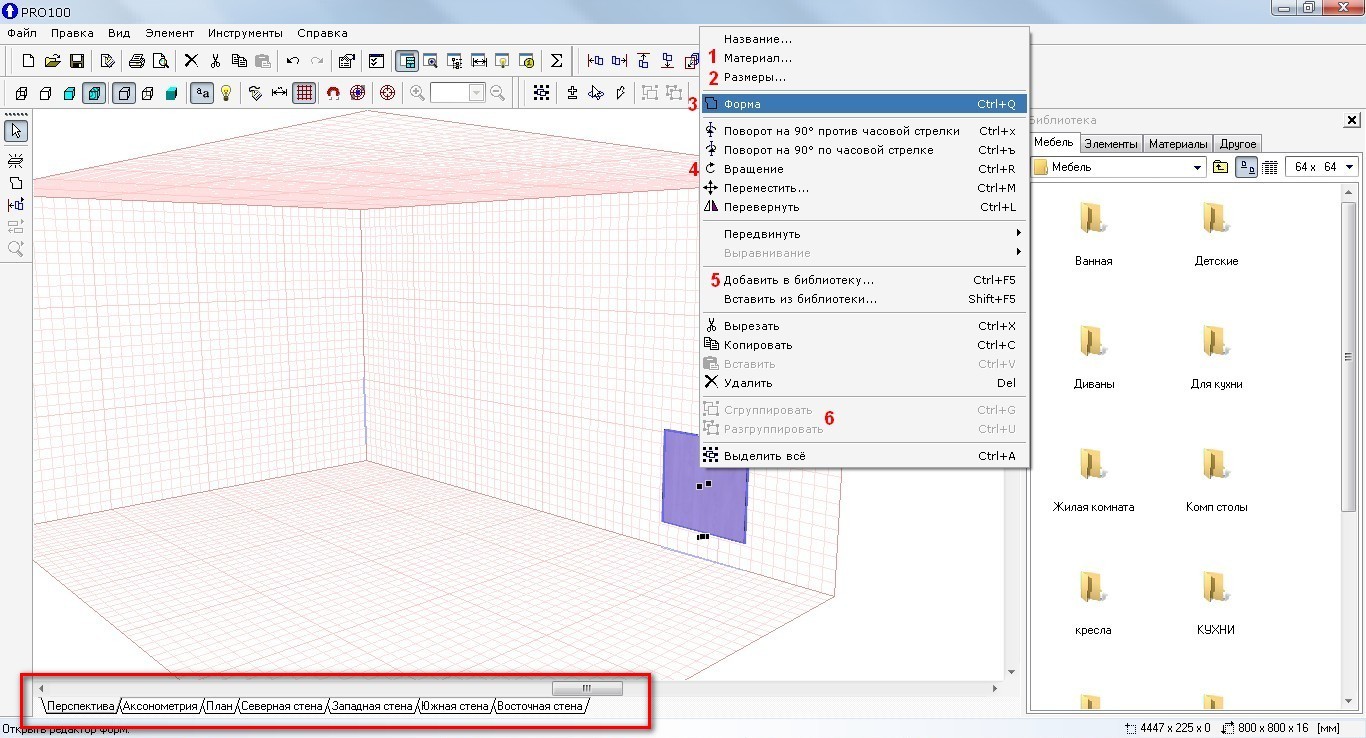
- – Материал – здесь можно изменить направление структуры материала вдоль или поперек, а так же сделать материал прозрачным.
- – Размеры – задаются точные размеры детали с клавиатуры
- – Форма – позволяет изменить наш квадрат или прямоугольник на деталь абсолютно любой формы (но только в одной плоскости). Принцип работы здесь следующий: выделяете линию курсором, потом правой кнопкой мыши – «добавить» – появится точка, двигая которую вы сможете добавлять углы детали. Так же через правую кнопку мыши на отрезке доступны такие инструменты как «кривая» и «дуга» с помощью которых вы можете делать радиусное округление вашей детали. Далее жмем «закрыть» и все деталь приобрела нужную нам форму.
- – Вращение – этим инструментом деталь можно крутить в трех плоскостях – x, y, z.
- – Добавить в библиотеку – сохраняет вашу модель в библиотеку PRO100
- – Сгруппировать и Разгруппировать – когда у вас будет шкаф или стол из нескольких деталей, чтобы вы их не «теряли» с помощью этих функций их можно «склеить» в одну целую модель.
По умолчанию в программе стоит вид «перспектива» но для точного подгона или выравнивания деталей очень удобно пользоваться видами «план» и «стена» (доступны в левом нижнем углу программы).
pro100 урок номер 1 (настройка удобной работы)
Указательным пальцем, левой кнопкой мыши комнату можно поворачивать под разными углами, а правой кнопкой или колесиком – приближать и удалять.
В принципе остальные функции на первоначальном этапе можно и опустить, а когда вы освоите данные инструменты, то уже и сами легко сможете разобраться с остальными инструментами данной программы.
Когда разберетесь с программой, с ее помощью так же можно будет открывать и другие проекты кухонь, которые вы можете скачать на нашем сайте совершенно бесплатно.
Ах да, не забудьте сохранить свою модель через файл – сохранить как – даете имя и модель сохраняется в файл в папку программы по умолчанию «Проекты».
Источник: artpro100.ru
Программа для проектирования мебели Ecru Software PRO 100 — отзывы

Совсем не давно купили квартиру, благодаря ипотеке банка ВТБ 24 . Квартиру купили в новостройке, с отделкой «под чистовую». Конечно, сразу возник вопрос: как же лучше все в квартире расставит, что бы было красиво и.
5393
Антарктида, Zion
все геиальное PRO 100
Достоинства:
легкость освоения, удобный интерфейс
Недостатки:
Доброго здоровья уважаемые читатели и писатели отзывов! Хочу поделиться своим мнением об очень популярной и удобной программе для создания интерьеров и проектов мебели как Ecru Software PRO 100. Знаком с этой программой давно, так как.
6427
Беларусь, Минск
Моя любимая программа
Достоинства:
Простота, возможность создания шаблонов, низкие требования к компьютеру.
Недостатки:
Высокая стоимость лицензии для частного лица
Лет 13 назад, когда я решил освоить мебельное производство, я начинал, как и многие мебельщики, чертить вручную. Для начального опыта этого было достаточно, но точность и скорость страдала, а основной проблемой было то, что сложно.
18
Россия, Санкт-Петербург
Лучшее решение для начинающих мебельщиков
Достоинства:
Простой и удобный интерфейс
Недостатки:
Хромает визуализация
Сам очень долго пользовался данной программой. Знаю ее вдоль и поперек. Программа очень простая и с понятным интерфейсом. Программа очень удобна для создания макета мебели прямо на адресе у заказчика. Что бы ее полностью освоить.
67
Россия, Санкт-Петербург
Отличная программа для людей не имеющих навыков в проектировании
Достоинства:
Не нужно иметь навыков в проектировании
Недостатки:
В данной программе можно легко создать проект кухонного гарнитура и мебели в целом. Если программа без библиотеки, то нужно ее просто скачать. Дальше все просто и элементарно, как в детском конструкторе. Понятное дело, что для.
2177
Россия, Москва
Просто отлична программа экономящая кучу времени и бумаги!
Достоинства:
Удобный, понятный интерфейс, множество различный функций, позволяющих сделать проект любой сложности!
Недостатки:
У меня конечно не ахти какой проект был, всего лишь шкаф на балкон, но хорошо, что наткнулся в Сети на эту программу, а то пришлось бы всё чертить на бумаге и неизвестно сколько бы это.
87
Россия, Барнаул
Мебель твоей мечты
Достоинства:
Просто, быстро, удобно
Недостатки:
не установилась на Visty
В 2009 году я начала работать в мебельном салоне сестры своего мужа. Сначала занимала должность продавец-консультант. Но после реорганизации и выявления у меня творческих способностей по дизайну корпусной мебели мне предложили занять должность дизайнера.
436
Молдова, Tiraspol
Незаменимая программа для мебельного производства
Достоинства:
Простая, удобная. Мого возможностей
Недостатки:
Нет возможности для карт раскроя
Уже более десяти лет я работаю дизайнером-проектировщиком. Данная программа является неотъемлемой частью в моей работе. Обучиться ей легко, если есть малое представление о том, как выглядит и собирается мебель. Как правило, в программе есть уже.
76
Очень удобно
Достоинства:
Очень простая
Недостатки:
нет внутреннего раскроя дсп
Давно знала про эту программу, но никак руки не доходили освоить. А тут хотели заказать шкаф, и нам варианты предоставили как раз с этой программы. Ну, название говорит само за себя- все очень просто. Задаешь.
21
Беларусь, г. Брест
Хорошее
Достоинства:
Интуитивно проста в работе, требуется небольшой объём места на диске, шустрая, в значительной степени универсальная.
Недостатки:
Минусы перечислены в отзыве.
Решил самостоятельно изготовить комод из мебельных щитов. Причин много. Чтобы заказать детали нужна детально проработанная конструкция. Вручную, на листках бумаги показалось муторно. Попробовал PRO100.
CAD-подобная. Удобный интуитивный интерфейс. 15 минут на общее ознакомление. Сделал всё.
8
Россия, Самара
Большая ложка дегтя
Достоинства:
Очень быстро осваивается.
Недостатки:
Платишь деньги и ничего в итоге не приобретаешь. Потерял ключ — ты никто.
Будьте аккуратны. Это шокирует, но у про100шников так. При потере аппаратного ключа вам придется заново покупать программу. Очень странная история, мебельный салон переезжал, кто-то куда-то положил этот ключ и не можем найти — банальная история.
43
Молдова, Тирасполь
Все про100, понятно, удобно и имеет массу возможностей.
Достоинства:
Многофункциональная, понятная и доступная программа.
Недостатки:
Нет встроенного раскроя.
Любой дизайнер мебели, будь то новичок, или мега-профессионал, знает такую программу как pro100. Многие с нее начинали, а кто то и до сих пор работает на ней ( например я). Программа имеет большой функционал, и.
21
Наилучшая программа для дизайнера!
Достоинства:
Многофункциональность, возможности, подходящесть даже для профессионала.
Недостатки:
Немного сложно разобраться.
Уже давно работаю с этой программой, она мне понравилась поскольку есть много инструментов и возможностей. Как для меня программа очень функциональная, ведь для мупер целей не использую, там посмотреть как будет лучше расставить мебель, как.
3
Россия, Кострома
Простота использования, отсутствие необходимости каких-либо существенных навыков
Достоинства:
есть бесплатная версия, простой и удобный интерфейс
Недостатки:
неудобство в проектировании сложных многокомпонентных изделий
В первый раз столкнулись с этой программой при смене офиса, когда пришлось расставлять всю мебель по-новому. Для того, чтобы ее не таскать по десять раз с одного места на другое, знакомые предложили воспользоваться программой PRO.
37
Россия, Краснодар
Неплохо,
Достоинства:
удобный интерфейс
Недостатки:
не всегда можно найти русскую версию.
Весьма интересная, программа для проэктирования не только мебели но и вообще на ней можно нарисовать целый дом и все что в доме. Я так и делал. Очень удобная 3-х мерная графика позволяет разглядеть все не.
130
Россия, Брянск
очень удобно
Достоинства:
Недостатки:
Впервые столкнулся с Pro 100 пару лет назад, когда с женой сделали ремонт и встал вопрос о расстановке мебели. Квартира маленькая, поэтому к этому вопросу подошли очень серьёзно. Места мало, мебели много и нужно её.
24
Украина, Славута
Очень удобная
Достоинства:
Простая и понятная
Недостатки:
Я по профессии не дизайнер, но подвернулась работка в дизайне мебели, и попросили выучить программу. Я думала это будет что то неземное, в смысле сложности, но как только я села ее учит и включила видео-уроки.
Россия, Нижний Новгород
Отличная и простая программа.
Достоинства:
Легко пользоваться. Удобный интерфейс и доступ к рабочим инструментам
Недостатки:
Не очень хорошая цветопередача.
Отличная и простая программа. при желании разобраться в ней можно и за 1,5 часа. Очень много готовых проектов. Простой и понятный интерфейс.
Источник: otzovik.com
Мебель
Подборка информации с разных сайтов для личного пользования.
среда, 14 июля 2010 г.
PRO100

PRO100 – это вполне самостоятельная программа для проектирования мебели и аранжировки интерьеров с немедленной стереоскопической визуализацией сцены. Отличается простотой обслуживания и профессионализмом решений, понятностью интерфейса и множеством инструментов, возможностью строения собственных библиотек и пользования многими, готовыми модулями. В любой момент, благодаря программе, получается доступ к автоматически актуализированному рапорту стружечных пакетов и элементов, оценку проекта, проекции с нанесением размеров, возможность любого распечатка. Программа вполне самостоятельная, требует только компьютера с установленной системой Windows.
Программа Pro100
Программа Pro100 это один из самых распространённых и удобных 3D редакторов для проектирования и создания трёхмерных изображений мебели.
Pro100 отличает очень удобный интерфейс и мебельная специализация. С помощью неё можно нарисовать модель шкафа или стола, во время непосредственного общения с заказчиком. На это уйдет не более пятнадцати минут.
В отличие от других мебельных 3D редакторов, Pro100 не содержит сложных производственных модулей и по-этому может применяться не только на крупных мебельных производствах, но и в работе индивидуальных предпринимателей, мастеров-мебельщиков работающих в одиночку, ну и конечно теми, кто любит делать мебель для собственного дома своими руками.
Практически все действия по созданию макета мебели совершаются мышкой прямо в окне редактора. Изменение размеров, положения, материала деталей и т.п. Возможно группирование деталей. Имеется семь ракурсов, с которых можно смотреть на изделие : Перспектив, Аксонометрия, План, Северная стена, Западная стена, Южная стена и Восточная стена. Приближение/удаление так же легко изменяется поворотом колеса мышки.
В Pro100 есть различные библиотеки. Основные это библиотека материалов и библиотека готовых проектов.
Помещение объектов в библиотеку и обратно, тоже осуществляется перетаскиванием мышкой.
Для того что бы изменить материал из которого сделана деталь мебели, достаточно открыть библиотеку материалов и перетащить на деталь картинку с необходимым материалом.
В любой момент времени, можно посмотреть список деталей с указанием размеров и материалов.
Этот список можно распечатать и отправляться в магазин. Или можно открыть его в Excel для редактирования.
Ничего сложного для освоения Pro100-нет.
Имитация фотографии модели, тоже делается просто. Надо раскрасить стены и пол (так же материалы перетащить мышкой на стены и на пол) Поместить из библиотеки источник свет и нажать пиктограммку с лампочкой.
Скачать бесплатно русифицированную Pro100 ver 4.42 можно здесь:
Создание проекта в PRO100
Способ работы зависит от задачи, поставленной пользователем при работе в программе PRO100. Ознакомление с внешним видом и функциональными возможностями программы позволит максимально быстро создавать проект с использованием библиотек сайта. Создадим проект кухни из библиотечных элементов, с добавлением текстур фасадов МДФ, использованием материалов для отделки стен и пола, выставим в виртуальной комнате освещение.
Интерфейс программы
При первом запуске программы доступно четыре пиктограммы, каждая из которых символизирует способ работы с программой:
* Новый проект — позволяет начать работу над созданием нового проекта;
*Открыть проект — открывает стандартное окно открытия сохраненного ранее документа для продолжения работы над уже начатым и сохраненным проектом;
*Шаблон — позволяет создать проект с использованием типовых шаблонов, доступных в программе;
*Последний открытый — открывает последний проект, над которым работал пользователь.(рис. 1)
Щелкните кнопкой мыши на значке Новый проект, чтобы начать работу с программой, — откроется окно Свойства проекта (рис.2), где нужно заполнить форму, введя номер проекта, фамилии заказчика и дизайнера.
Нажмите кнопку OK для продолжения работы — окно Свойства проекта закроется и откроется окно Свойства помещения (рис. 3).
В числовых полях Длина, Ширина и Высота с помощью кнопок счетчика введите размеры помещения, в котором будет расставляться мебель, и нажмите кнопку OK — окно закроется и откроется окно редактора (рис. 4).
Вместе с главным окном программы при первом запуске автоматически загружается дополнительное окно Библиотека, расположенное в правой части окна PRO100. Главное окно программы разделено на четыре основные части.
*Меню — содержит все команды и настройки программы и располагается сразу под заголовком окна.
*Панель инструментов — обеспечивает эффективную работу, предоставляя быстрый доступ к наиболее полезным командам, которые выбираются щелчком кнопки мыши на соответствующей кнопке. Чтобы узнать функцию кнопки, нужно подвести к ней указатель мыши — через секунду появится всплывающая подсказка.
*Рабочая область — виртуальная комната, в которой можно создавать мебель и разрабатывать интерьер. Красная сетка определяет пределы комнаты в трехмерном пространстве.
* Строка состояния — показывает необходимую техническую информацию: координаты указателя мыши, размеры элемента, подсказки и т. д. В правой части окна находится дополнительное окно Библиотека, в котором выбираются все доступные компоненты, расположенные на вкладках Мебель, Элементы, Материалы и Другое.
Вкладка Мебель содержит эскизы предметов мебели, вкладка Элементы — эскизы предметов интерьера, фурнитуры, оборудования для кухонь и многое другое. Вкладка Материалы располагает богатой коллекцией эскизов покрытий, текстур, а также содержит множество разнообразных материалов различных фактур и цветов. На вкладке Другое находятся компоненты, не вошедшие ни в одну из названных категорий.
Все компоненты библиотеки распределены по папкам с обобщающим групповым названием.
Чтобы выбрать компонент в библиотеке, необходимо перейти на соответствующую вкладку и щелкнуть на папке группы материалов или элементов, а затем в групповой папке выбрать нужный компонент.
Панели инструментов
Рассмотрим панели инструментов. Как в любой программе с оконным интерфейсом, панели в PRO100 можно скрывать или перемещать, используя команду управления панелями Вид, Панели инструментов (рис. 5).
Всего в меню пять панелей инструментов: Стандартная, Вид, Набор инструментальных средств, Свойства, Передвинуть/Выровнять. Чтобы панель отображалась в окне программы, следует установить флажок рядом с ее названием. Если панель не нужна, то нужно снять соответствующий флажок.
Панель Стандартная расположена сразу под главным меню программы (см. рис. 4) и содержит инструменты, присущие программам, работающим под управлением операционной системы Windows, а также оригинальные кнопки, имеющиеся только в этом приложении:
*Новый — открывает новый проект;
*Открыть — загружает в рабочее окно программы сохраненный ранее проект;
*Сохранить — позволяет сохранить текущий проект;
*Свойства проекта — открывает окно Свойства проекта, в котором можно откорректировать данные по проекту, такие как имя заказчика и исполнителя, даты создания и окончания проекта и другое;
*Печать — распечатывает документы, создаваемые в программе;
*Просмотр печати — позволяет перед печатью предварительно просмотреть будущий документ и его внешний вид после печати;
*Удалить, Вырезать, Копировать, Вставить — кнопки для стандартных действий;
*Отменить/Вернуть — отменяет действие или возвращает отмененное действие;
*Свойства — открывает окно свойств выделенного объекта;
*Библиотеки мебели, Библиотеки материалов — открывают соответствующие библиотеки;
*Структура, Прайс-лист, Отчеты и расчеты — позволяют работать с документацией и спецификациями по заказу;
*Конфигурация — открывает окно настроек, в котором можно настроить внешний вид, указать папки для хранения библиотек, настроить режим автоматического сохранения проекта через заданные интервалы времени.
Прямо под панелью Стандартная находится панель Вид (рис. 6), позволяющая редактировать представление объектов в проекте.
Панель Вид содержит следующие кнопки:
*Каркас — отображает только каркас объекта;
*Набросок — позволяет представить объект в виде наброска;
*Цвета — показывает цвет объекта;
*Текстуры — отражает текстуру объекта;
*Контуры — отображает только контуры;
*Полупрозрачность — делает объект полупрозрачным;
*Затенение — позволяет добавить тени на объект;
*Выглаживание краев — скругляет, сглаживает края;
*Фотореалистическое отображение — при добавлении источника освещенности позволяет создать реалистичную картину падающего от источника света;
*Метки — представляет в проекте объект вместе с метками его по классификации в библиотеке материалов и элементов;
*Размеры — отображает на чертеже размеры помещения и установленной мебели;
*Сетка — делает сетку в рабочей области программы доступной для обозрения или убирает ее;
*Привязать к сетке — привязывает объекты к сетке;
*Автоцентрирование — включает автоматическое центрирование;
*Центрирование — центрирует один объект;
*Панель масштабирования — содержит кнопки Увеличить, Уменьшить и открывающийся список масштабов.
Над панелью Вид находится панель Свойства (рис. 7).
Панель Свойства содержит следующие кнопки:
*Выделить все — выделяет занимаемый объектами объем;
*Расширить выделение, Выделить внутри, Выделить скрытое — позволяют применить различные варианты выделения объектов;
*Сгруппировать, Разгруппировать — группирует объекты, ведущие себя как одно целое, а также производит обратное действие;
*Поворот на 90° против часовой стрелки и Поворот на 90° по часовой стрелке — поворачивают объект на 90°;
*Поворот — открывает окно Вращение, в котором можно настроить поворот, то есть указать ось вращения и угол;
*Переместить — открывает окно Перемещение, в котором настраивается перемещение, то есть выбирается ось и расстояние;
*Перевернуть — переворачивает объект
*Накрыть поверхностью — накрывает выделенный объект поверхностью, автоматически загружая в рабочую область выделенный элемент;
*Центрирование — выравнивает по центру.
Рядом с панелью Свойства находится панель инструментов Передвинуть/Выровнять (рис. 8).
Панель содержит кнопки, упрощающие размещение выделенных объектов в рабочей области окна программы и помогающие правильно определить места расположения объектов: Передвинуть влево, Передвинуть вправо, Передвинуть вверх, Передвинуть вниз, Передвинуть вперед, Передвинуть назад. Названия кнопок ясно указывают их функциональное назначение.
Создание собственного проекта
Для этого нужно выполнить следующие действия:
1. Запустить приложение и в окне приветствия щелкнуть на значке Новый проект — откроется окно Свойства проекта.
2. Ввести все необходимые данные о проекте и нажать кнопку OK — откроется окно Свойства помещения.
3. В числовых полях Длина, Ширина, Высота с помощью кнопок счетчика ввести размеры помещения — 5000, 4000 и 2700 — и нажать кнопку OK — окно закроется и появится окно редактора.
Создадим проект кухни из библиотечных элементов, с добавлением текстур фасадов МДФ, использованием материалов для отделки стен и пола и с добавлением освещения в виртуальную комнату.
1. Перейти на вкладку Мебель в папку Кухни дополнительного окна Библиотека — в окне отобразятся доступные варианты объектов кухонной мебели.
2. Дважды щелкнуть кнопкой мыши на понравившемся объекте, например шкаф нижний, — объект добавится в рабочую область окна программы (рис. 9).
3. Для определения правильного расположения объекта в комнате можно воспользоваться широкими возможностями программы. Выделить объект, щелкнув на нем кнопкой мыши, — объект изменит цвет и будет выделен синими линиями с маркерами выделения — черными квадратиками.
5. Нажать кнопку мыши, не отпуская ее, перетащить маркер в сторону и отпустить кнопку мыши — размеры объекта изменятся. Так можно видоизменять размеры мебели в редакторе.
6. Задействовать кнопки Передвинуть влево, Передвинуть вправо, Передвинуть вверх, Передвинуть вниз, Передвинуть вперед или Передвинуть назад панели инструментов Передвинуть/Выровнять, чтобы установить объект на нужное место в комнате.
Для большей наглядности и закрепления достигнутых успехов следует добавить еще другие объекты в проект и расположить их, используя кнопки панели инструментов Передвинуть/Выровнять, — все шкафы выстроятся вдоль стены. Чтобы повернуть один из шкафов к другой стене, нужно сделать следующее (рис. 10).
1. Выделить шкаф, щелкнув на нем кнопкой мыши в рабочей области программы.
2. Нажать кнопку Поворот на 90° против часовой стрелки или Поворот на 90° по часовой стрелке панели инструментов Свойства, чтобы добиться требуемого положения шкафа.
3. С помощью кнопок панели инструментов Передвинуть/Выровнять придвинуть шкаф к стене, возле которой его нужно установить.
4. Добавить все необходимые кухонные компоненты из библиотек Мебель и Элементы (рис.11).
5. Перейдем в дополнительном окне Библиотека на вкладку Элементы и дважды щелкнем кнопкой мыши на папке Двери Окна, чтобы выбрать один из элементов.
6. Щелкнем кнопкой мыши на понравившейся двери, выделим ее и перетащим в рабочую область окна программы, поместив в нужном месте на стене (рис. 12).
Для правильного расположения двери следует использовать кнопки панели инструментов Передвинуть/Выровнять.
Имея в комнате группу объектов, можно ознакомиться с режимами просмотра создаваемого проекта.
Режимы просмотра
1. В дополнительном окне Библиотека перейдем на вкладку Материалы и выберем папку Покрытия, открыв ее двойным щелчком кнопки мыши.
2. В открывшейся папке выберем папку Пол, дважды щелкнув на ней кнопкой мыши. В папке содержатся дополнительные папки с элементами покрытия пола: Паркет, Ленолиум и Плитка. Выберем папку, например Паркет, и откроем ее двойным щелчком кнопки мыши.
3. Щелкнем кнопкой мыши на понравившейся текстуре, выделим ее и перетащим на изображение пола в рабочей области окна программы — пол будет замощен выбранной текстурой.
4. В дополнительном окне Библиотека дважды щелкнем кнопкой мыши на значке папки со стрелкой, чтобы перейти в каталоге библиотеки на два шага назад, то есть вернуться к просмотру папки Стены.
5. Дважды щелкнем на папке Стены. В папке содержатся дополнительные папки с элементами покрытия стен: Обои, Кафель и Другое.
6. Дважды щелкнем кнопкой мыши на папке Кафель, щелкнув кнопкой мыши на понравившейся текстуре плитки, выделим ее и перетащим на стену в рабочей области окна программы — стена будет заполнена выбранной. Аналогично заполняются все стены(рис. 15).
Расставив все предметы мебели, можно сменить материал, из которого изготовлена мебель, дверь, текстуры фасадов МДФ, выполнив следующие действия:
1. Выделить объект мебели, щелкнув на нем кнопкой мыши.
4. Перейти на вкладке Материалы в папку Столешницы и выбрать текстуру для столешниц, выделив ее и перетащив кнопкой мыши на поверхность (рис. 16).
Добавив все необходимые предметы из окна Библиотеки, поместите в проект освещение, выполнив следующие действия.
1. На вкладке Элементы дополнительного окна Библиотека выберите папку Освещение, дважды щелкнув на ней кнопкой мыши (папка содержит различные объекты освещения).
2. Дважды щелкните на необходимом значке осветительного прибора — светильник, выделенный маркерами, будет добавлен в рабочую область окна проекта.
3. Переместите светильник в запланированное место, перетащив его кнопкой мыши и сориентировав в пространстве с помощью окна Свойства объекта, вкладка Позиция. Аналогично добавьте необходимое количество осветительных приборов и 3D моделей.
4. Нажмите кнопку Фотореалистическое отображение на панели инструментов Вид — после обработки данных программой PRO100 получится изображение виртуальной комнаты (рис. 17).
5.Зайдите в окно Отчеты, вкладка Расчеты отображает затратную цену изделия при наличии прайс-листа программы для используемых библиотек сайта.
Источник: mebelprosto.blogspot.com